Wix Hotel di HotelRunner: passare al nuovo Wix Hotel
6 min
In questo articolo:
- Passaggio 1 | Aggiungi e configura l'app Wix Hotel di HotelRunner
- Passaggio 2 | Nascondi la vecchia app Wix Hotel sul tuo sito
- Passaggio 3 (facoltativo) | Contatta HotelRunner per passare al nuovo gestore canali
- Passaggio 3 | Aggiungi le tue prenotazioni esistenti su Wix Hotel di HotelRunner
- Passaggio 4 | Elimina la vecchia app Wix Hotel dal tuo sito
- Domande frequenti (FAQ)
Puoi aggiungere il nuovo Wix Hotel di HotelRunner dal Wix App Market. In questo modo sarà più facile gestire proprietà, prenotazioni, staff e ospiti dal Pannello di controllo del tuo sito.
Per passare dal vecchio Wix Hotel al nuovo Wix Hotel di HotelRunner, aggiungi prima l'app Wix Hotel di HotelRunner al tuo sito e configurala.
Dopo aver configurato la nuova app, disabilita la vecchia app Wix Hotel per smettere di accettare prenotazioni sul tuo sito. Poi aggiungi le tue prenotazioni esistenti su Wix Hotel di HotelRunner, prima di eliminare la vecchia app Wix Hotel.
Passaggio 1 | Aggiungi e configura l'app Wix Hotel di HotelRunner
Inizia aggiungendo e configurando l'app Wix Hotel di HotelRunner. Puoi quindi personalizzare la pagina "Prenota una camera", creare le tue camere, aggiungere le informazioni sulla tua attività e configurare i metodi di pagamento. Una volta aggiunta e configurata l'app, puoi gestire le prenotazioni, lo staff e gli ospiti dal Pannello di controllo del tuo sito.
Per aggiungere il nuovo Wix Hotel:
- Accedi al tuo sito utilizzando questo link
- Una volta effettuato l'accesso utilizzando il link qui sopra, vai al Wix App Market
- Cerca "Wix Hotel"
- Clicca su Aggiungi al sito sotto Wix Hotel di HotelRunner
- Scegli il sito pertinente se ne hai più di uno
- Clicca su Accetta e aggiungi
- (Nell'Editor) Clicca su Aggiungi al sito accanto a Wix Hotel
- Clicca su Salva in alto a destra
- Puoi quindi continuare a configurare le tue nuove pagine di Wix Hotel
Come faccio a sapere quale versione di Wix Hotel ho?
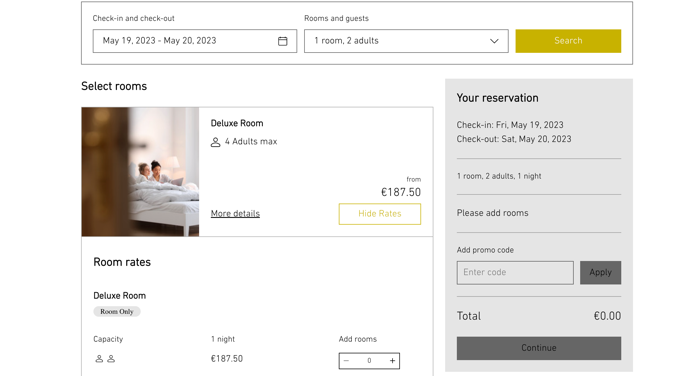
Passaggio 2 | Nascondi la vecchia app Wix Hotel sul tuo sito
Ora che hai aggiunto e configurato la nuova app Wix Hotel di HotelRunner, nascondi la vecchia per smettere di accettare prenotazioni sul tuo sito.
Per nascondere la vecchia app Wix Hotel:
- Vai alla pagina Prenota una camera nel tuo Editor
- Clicca su Pagine e menu
 sul lato sinistro dell'Editor
sul lato sinistro dell'Editor - Passa il mouse su Prenota una camera
- Clicca sull'icona Altre azioni

- Clicca su Nascondi
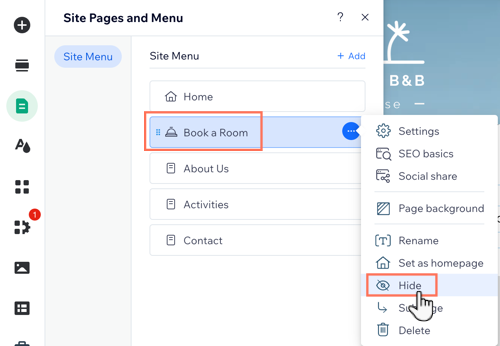
Passaggio 3 (facoltativo) | Contatta HotelRunner per passare al nuovo gestore canali
Se hai utilizzato il gestore canali nella vecchia app Wix Hotel, contatta HotelRunner all'indirizzo wix@hotelrunner.com. Dì loro che stai passando alla nuova app e ti aiuteranno a trasferire il tuo account gestore canali esistente alla nuova app.
Passaggio 3 | Aggiungi le tue prenotazioni esistenti su Wix Hotel di HotelRunner
Aggiungi tutte le tue prenotazioni dalla vecchia app Wix Hotel alla nuova app Wix Hotel di HotelRunner. Controlla tutte le tue prenotazioni nella vecchia app, quindi aggiungile manualmente alla nuova app.
Prima di iniziare:
- Assicurati di aggiungere tutti i tipi di camera pertinenti nell'app Wix Hotel di HotelRunner prima di copiare le prenotazioni esistenti dalla vecchia Wix Hotel
- Assicurati di esportare le tue prenotazioni esistenti dalle vecchie Wix Hotel
Nota: puoi esportare solo le prenotazioni effettuate tramite il tuo sito Wix o aggiunte manualmente da te o dal tuo staff. Non puoi esportare prenotazioni da fonti esterne
Per aggiungere le tue prenotazioni esistenti a Wix Hotel di HotelRunner:
- Vai a Hotel nel Pannello di controllo del tuo sito
- Clicca sulla scheda Reservations (Prenotazioni)
- Passa il mouse su una prenotazione per visualizzare maggiori dettagli
- In una scheda separata del browser, apri Prenotazioni nel nuovo Wix Hotel di HotelRunner
- Clicca su + Add Reservation (Aggiungi Prenotazione) in alto
- Compila il campo pertinente per la prima prenotazione su cui stai copiando, inclusi la prenotazione, il contatto e i dettagli aggiuntivi
- Clicca su Add Reservation (Aggiungi prenotazione)
- Ripeti i passaggi da 3 a 7 per ciascuna delle prenotazioni esistenti
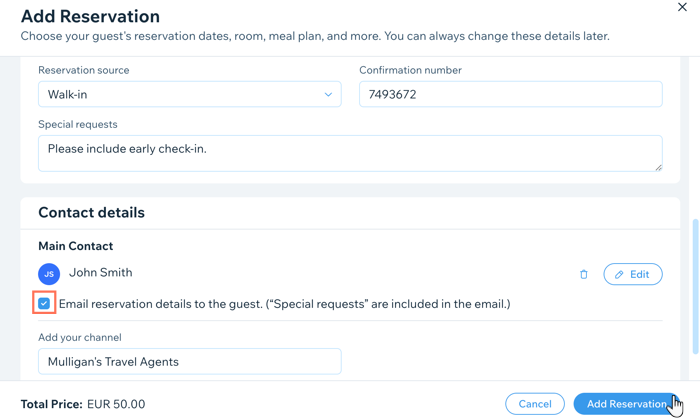
Passaggio 4 | Elimina la vecchia app Wix Hotel dal tuo sito
Dopo aver aggiunto tutte le tue prenotazioni esistenti, puoi eliminare la vecchia app Wix Hotel dal tuo sito.
Per eliminare la vecchia app Wix Hotel:
- Vai a Gestisci app nel Pannello di controllo del tuo sito
- Clicca sull'icona Altre azioni per l'app
 accanto a Wix Hotels
accanto a Wix Hotels - Clicca su Elimina l'app
Nota: la parola "in sospeso" appare accanto alla nuova app Wix Hotel di HotelRunner. Questo ti permette di sapere qual è la nuova app e quale quella vecchia che vuoi eliminare
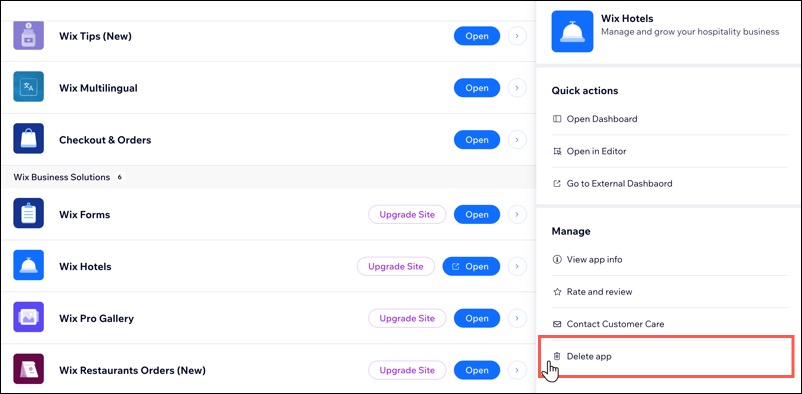
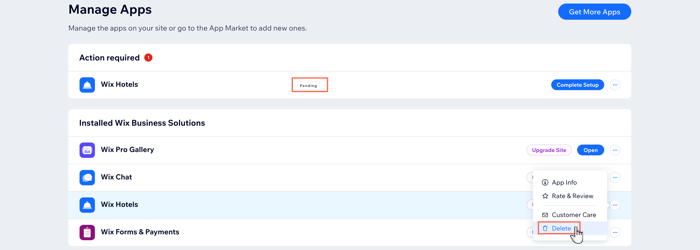
Qual è il prossimo passo?
Dopo aver rimosso dal tuo sito i vecchi file Wix Hotel, ora puoi:
- Crea i tuoi piani tariffari
- Imposta le regole generali, di ricerca e dei dettagli degli ospiti per il tuo sito
- Imposta le stagioni di apertura, gli orari di check-in e check-out, le regole di conversione valutaria e la politica sui prezzi per i bambini
- Imposta le tue politiche di cancellazione e deposito
Domande frequenti (FAQ)
Clicca su una domanda qui sotto per saperne di più.
Se ho utilizzato la versione precedente di Wix Hotel, posso trasferire le mie prenotazioni esistenti?
Quali lingue sono disponibili su Wix Hotel di HotelRunner?
Posso gestire Wix Hotel di HotelRunner dall'app Wix?
Quanti canali esterni posso aggiungere nel gestore canali?





